远程连接断开一段时间后程序自动关闭处理
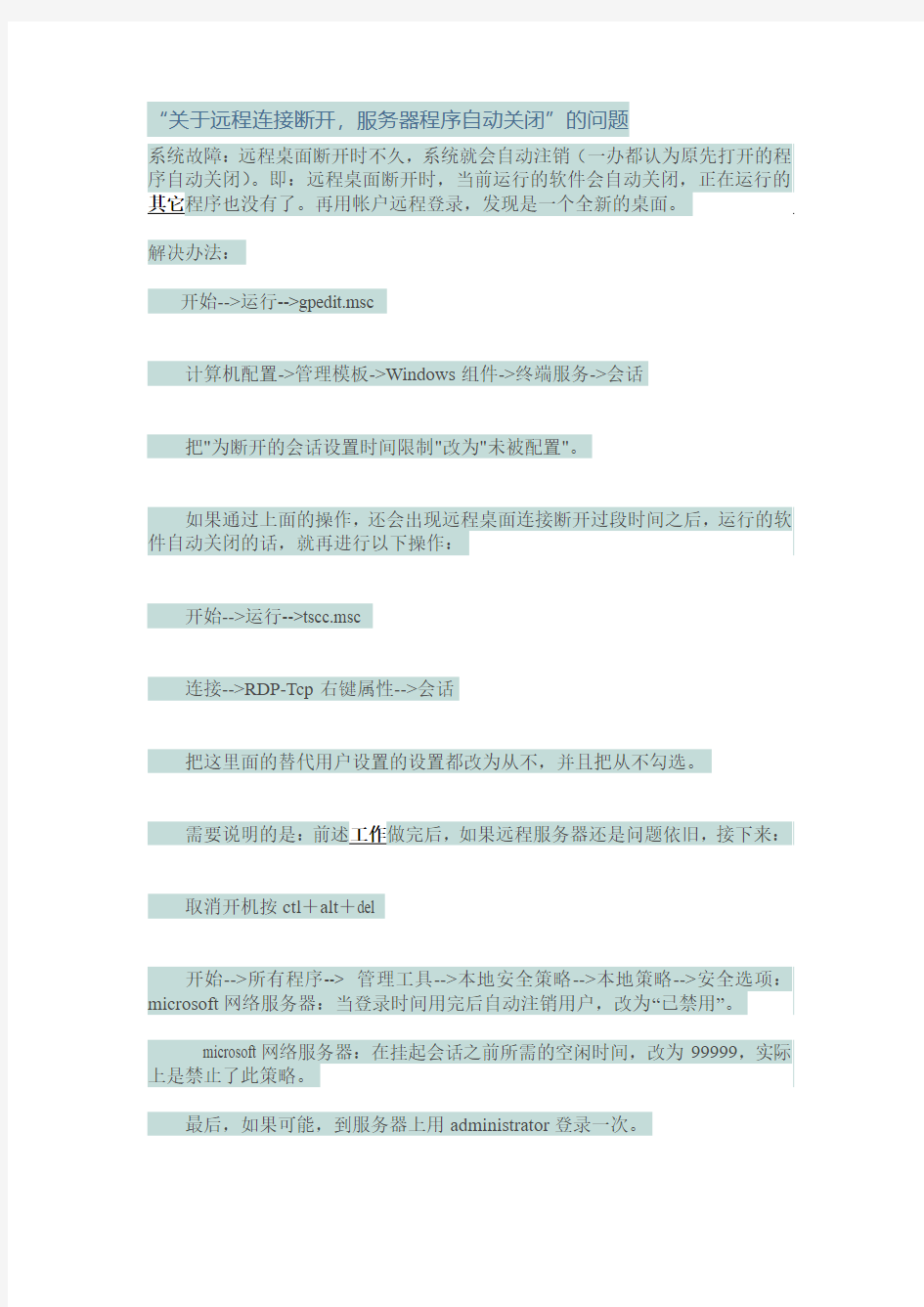
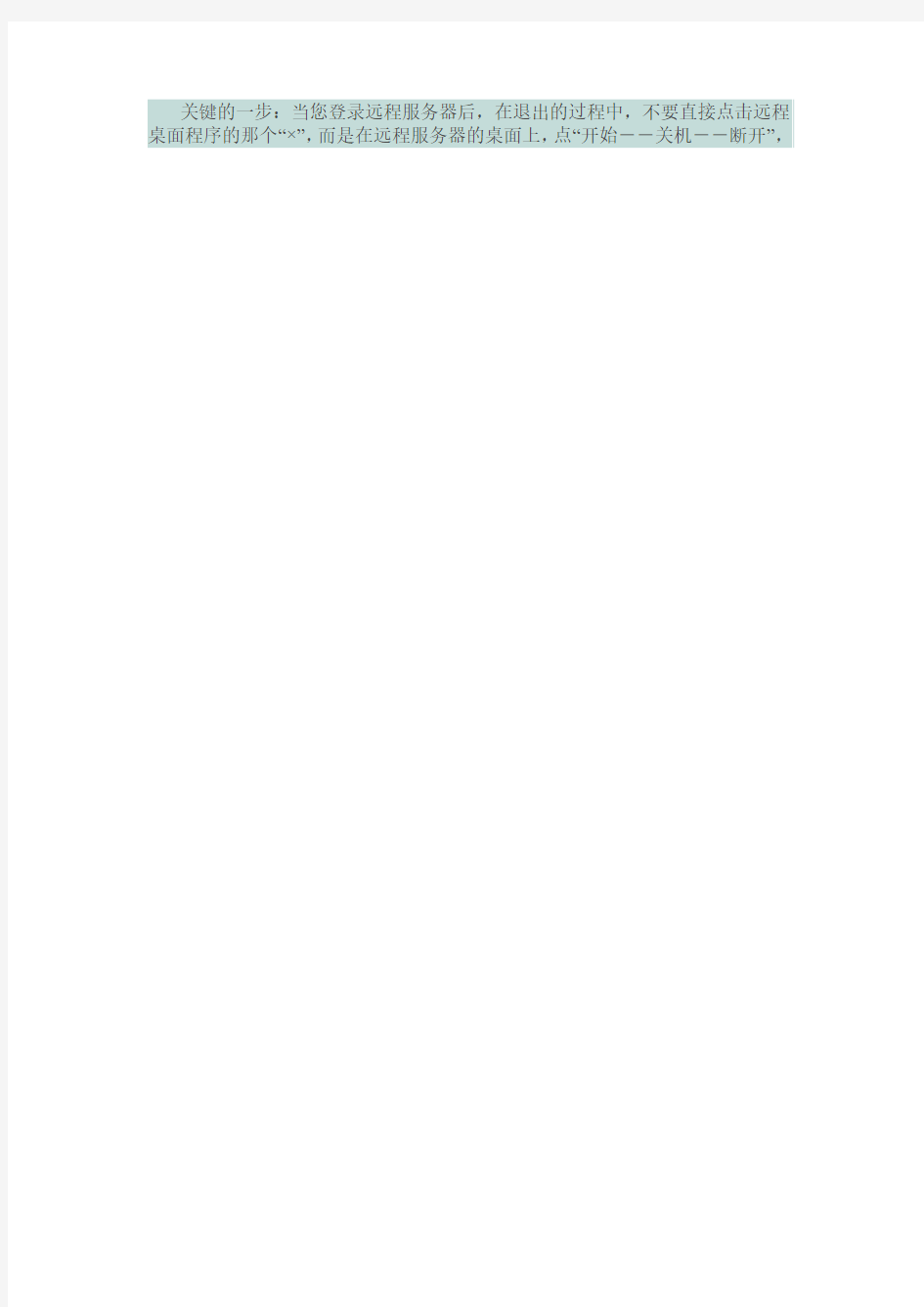
“关于远程连接断开,服务器程序自动关闭”的问题
系统故障:远程桌面断开时不久,系统就会自动注销(一办都认为原先打开的程序自动关闭)。即:远程桌面断开时,当前运行的软件会自动关闭,正在运行的其它程序也没有了。再用帐户远程登录,发现是一个全新的桌面。
解决办法:
开始-->运行-->gpedit.msc
计算机配置->管理模板->Windows组件->终端服务->会话
把"为断开的会话设置时间限制"改为"未被配置"。
如果通过上面的操作,还会出现远程桌面连接断开过段时间之后,运行的软件自动关闭的话,就再进行以下操作:
开始-->运行-->tscc.msc
连接-->RDP-Tcp右键属性-->会话
把这里面的替代用户设置的设置都改为从不,并且把从不勾选。
需要说明的是:前述工作做完后,如果远程服务器还是问题依旧,接下来:取消开机按ctl+alt+del
开始-->所有程序--> 管理工具-->本地安全策略-->本地策略-->安全选项:microsoft网络服务器:当登录时间用完后自动注销用户,改为“已禁用”。
microsoft网络服务器:在挂起会话之前所需的空闲时间,改为99999,实际上是禁止了此策略。
最后,如果可能,到服务器上用administrator登录一次。
关键的一步:当您登录远程服务器后,在退出的过程中,不要直接点击远程桌面程序的那个“×”,而是在远程服务器的桌面上,点“开始--关机--断开”,
远程桌面提示由于网络错误连接被中断请重新连接到远程计算机
远程桌面提示由于网络错误连接被中断请重新连接到远程计算机 装完之后远程3389也配置好了,远程连接总是提示“由于网络错误,连接被中断,请重新连接到远程计算机” 错误提示一:由于网络错误,连接被中断,请重新连接到远程计算机 首先确认远程连接是否开启了,防火墙里面3389端口是否打开的,测试下连接其他的服务器可以不可以连接上,如果可以说明本机没问题,用命令netstat -an查看下端口都是不是存在的,如果存在这个服务器网络没问题,查看系统日志里面有没有系统错误信息。其中:严重错误“RDP 协议组件“DATA ENCRYPTION” 在协议流中有没有一个错误并且中断了客户端连接。”提示。 因为Certificate子键负责终端服务通信中数据信息的认证和加密,它一旦被损坏,终端服务的协议组件就会检测到错误,中断客户机与终端服务器之间的通信。导致Certificate子键损坏的原因很多,如管理员安装和卸载某些系统软件、对终端服务参数的不合理配置等。这时我们需要重置该键值中的内容,才能修复终端服务。 进入注册表编辑器窗口,展开“HKEY_LOCAL_MA CHINE/ SYSTEM/CurrentCon trolS et/Services/TermService/ Parame ters”,找到名为“Certificate”的子键,将它删除,重新启动XP系统或Windows 2000 Server服务器,系统就会重新生成“Certificate”子键,这样客户端就能正常连接到终端服务器了。 在终端服务器出现无法连接的问题后,我们首先要判断这是不是网络故障引起的,检测远程客户端和XP系统 (Windows 2000 Server服务器)是否能够正常连接到网络;然后就要检查终端服务器的加密级别是否设置过高。排除上述原因后,就有可能是“Certificate”子键损坏了。此外,“HKEY_LOCAL _MACHINE/ SYSTEM/Cur rentControlSet/Services/Term Service/Parameters”下的“X509 Certificate”和“X509 Certificate ID”损坏了也有可能导致终端服务出现问题,它们的修复方法与“Certificate”子键损坏后的修复方法相同。 提示错误二“本地计算机客户端访问许可不能升级或更新”的解决方法: 1、打开被控机的注册表编辑器,定位到HKLM/SOFTWARE/Microsoft/MSLicensing。 2、备份MSLicensing键。 3、删除MSLicensing键,重启系统。 提示错误三“客户端无法连接到远程计算机”。 远程计算机不可到达(ping不通或者被中途的园区网防火墙挡住),或是被控机防火墙没有开相应的端口,或是根本没有开启服务端。 提示错误四“远程计算机已结束连接”的解决方法:
中断原理应用程序设计
第六章中断原理应用程序设计 6.1 中断系统的基本概念 CPU在处理某一事件A时,发生了另一事件B请求CPU迅速去处理(中断发生);CPU暂时中断当前的工作,转去处理事件B(中断响应和中断服务);待CPU将事件B处理完毕后,再回到原来事件A被中断的地方继续处理事件A(中断返回),这一过程称为中断。 中断源 引起CPU中断的根源,称为中断源。中断源向CPU提出的中断请求。CPU暂时中断原来的事务A,转去处理事件B。对事件B处理完毕后,再回到原来被中断的地方(即断点),称为中断返回。实现上述中断功能的部件称为中断系统(中断机构)。 MCS-51单片机提供了5个中断源,其中两个为外部中断请求源(P3.2)和(P3.3),两个片内定时器/计数器T0和T1的溢出请求中断源TF0(TCON的第5位)和TF1(TCON的第7位),1个片内串口发送或接收中断请求源TI(SCON的第1位)和RI(SCON的第0位)。 中断优先级 同一优先级中的中断申请不止一个时,则有中断优先权排队问题。同一优先级的中断优先权排队,由中断系统硬件确定的自然优先级形成,其排列如所示: 表6-4 MCS-51单片机中断源的自然优先级及入口地址
需要说明的是,为了便于用C语言编写单片机中断程序,C51编译器也支持51单片机的中断服务程序,而且用C语言编写中断服务程序,比用汇编语言方便的多。C语言编写中断服务函数的格式如下: 函数类型函数名(形式参数列表)[interrupt n] [using m] 其中,interrupt后面的n是中断编号,取值范围0~4,;using中的m表示使用的工作寄存器组号(如不声明,则默认用第0组)。 例如,定时器T0的中断函数可用如下方法编写: void Timer(void) interrupt 1 using 0 //定时器T0的中断服务函数,T0的中断编号为1,使用第0组工作寄存器 { ........//中断服务程序 } 6.2 中断系统的控制 定时器/计数器控制寄存器TCON TCON的功能是接收外部中断源(、)和定时器(T0、T1)送来的中断请求信号。字节地址为88H,可以进行位操作。表5-5列出了TCON的格式。 8FH 8EH 8DH 8CH 8BH 8AH 89H 88H TF1 TR1 TF0 TR0 IT0 IT1 IE0 IT0 表6-5 定时器/计数器控制寄存器TCON的格式
全面讲解远程桌面无法连接方案
全面讲解远程桌面无法连接方案 全面讲解远程桌面无法连接方案,远程桌面无法连接中关于不能连接的问题,将在下面的文字中涉及到,如何访问列表过滤进出报文,搜集证据并联系安全部门或机构呢? ◆检查点击我的电脑-右键-服务中的Terminal Services这个服务是否运行. ◆检查我的电脑-右键-属性-远程-是否钩选远程桌面无法连接. ◆检查系统自带的防火是否开启.如果开启了请关闭. ◆默认情况下,远程登录的帐号密码不能为空.一定要设置有密码.(默认情况下这个用户必须设置密码,若没有设置密码就不能在远程登录界面用空密码登录。这是因为已启用了组策略中“计算机配置”→“安全设置”→“本地策略”→“安全选项”→“帐户:使用空白密码的本地帐户只允许进行控制台登录”策略,双击,把它改为“已禁用”就能用空密码的帐户进行远程桌面无法连接登录了。)
远程桌面无法连接解决方法 Terminal Services允许用户以交互方式连接到远程计算机。远程桌面无法连接、快速用户切换、远程协助和终端服务器依赖此服务- 停止或禁用此服务会使您的计算机变得不可靠。要阻止远程使用此计算机,请在“系统”属性控制面板项目上清除“远程”选项卡上的复选框。C:\WINDOWS\System32\svchost.exe -k termsvcs。 提示原因如下:发生网络问题;在建立连接时发生错误;管理员已结束会话。 已经采用如下方法,但是仍然无效: 进入注册表编辑器窗口,展开“HKEY_LOCAL_MA CHINE\ SYSTEM\CurrentCon trolSet\Services\TermService\ Parame ters”,
汇编语言中断程序设计
汇编语言程序设计实验报告 学院:计算机科学与技术专业:计算机科学与技术班级:计科131
LEA DX,FNAME MOV CX,0 ;语句1 INT 21H JC EXIT MOV FNUM,AX MOV BX,AX ;语句2 MOV CX,100 MOV AH,40H LEA DX ,BUF INT 21H MOV BX,FNUM MOV AH,3EH INT 21H EXIT: MOV AH,4CH INT 21H CODE ENDS END START 使用相应的文本编辑器建立文件,内容如上所示。 2.汇编并运行此程序后,在当前目录建立的文件名是什么其内容是什么 1>汇编: C:\masm> masm lab7; 2>连接: C:\masm> link lab7; 3>运行: C:\masm> lab7 3.若将语句1 改为mov cx,1,则运行情况与前面会有什么区别 4.若将语句1 改为mov cx,2,则运行结果同上会有什么不同并简要说明此语句的作用. 5.若将语句2 改为mov bx,1,则运行结果会有什么不同简要说明则语句的作用. 实验二:编写0 号中断的处理程序,使得在除法溢出发生时,在屏幕中间显示字符串“divide error!”,然后返回到DOS。源程序下: assume cs:code code segment start: mov ax,cs mov ds,ax
mov si,offset do mov ax,0 mov es,ax mov di,200h mov cx,offset doend-offset do ;安装中断例程cld rep movsb mov word ptr es:[0],200h mov word ptr es:[2],0 ;设置中断向量表 mov dx,0ffffh mov bx,1 ;测试一下 div bx mov ax,4c00h int 21h do:jmp short dostart db 'divide error!' dostart: mov ax,0 mov ds,ax mov si,202h mov ax,0b800h mov es,ax mov di,160*12+60 mov cx,13 s: mov al,ds:[si] mov ah,15 mov es:[di],ax inc si inc di inc di loop s mov ax,4c00h int 21h doend:nop code ends end start
单片机_C语言函数_中断函数(中断服务程序)
单片机_C语言函数_中断函数(中断服务程序) 在开始写中断函数之前,我们来一起回顾一下,单片机的中断系统。 中断的意思(学习过微机原理与接口技术的同学,没学过单片机,也应该知道),我们在这里就不讲了,首先来回忆下中断系统涉及到哪些问题。 (1)中断源:中断请求信号的来源。(8051有3个内部中断源T0,T1,串行口,2个外部中断源INT0,INT1(这两个低电平有效,上面的那个横杠不知道怎么加上去))(2)中断响应与返回:CPU采集到中断请求信号,怎样转向特定的中断服务子程序,并在执行完之后返回被中断程序继续执行。期间涉及到CPU响应中断的条件,现场保护,现场恢复。 (3)优先级控制:中断优先级的控制就形成了中断嵌套(8051允许有两级的中断嵌套,优先权顺序为INT0,T0,INT1,T1,串行口),同一个优先级的中断,还存在优先权的高低。优先级是可以编程的,而优先权是固定的。 80C51的原则是①同优先级,先响应高优先权②低优先级能被高优先级中断③正在进行的中断不能被同一级的中断请求或低优先级的中断请求中断。 80C51的中断系统涉及到的中断控制有中断请求,中断允许,中断优先级控制 (1)3个内部中断源T0,T1,串行口,2个外部中断源INT0,INT1 (2)中断控制寄存器:定时和外中断控制寄存器TCON(包括T0、T1,INT0、INT1),串行控制寄存器SCON,中断允许寄存器IE,中断优先级寄存器IP 具体的是什么,包括哪些标志位,在这里不讲了,所有书上面都会讲。 在这里我们讲下注意的事项 (1)CPU响应中断后,TF0(T0中断标志位)和TF1由硬件自动清0。 (2)CPU响应中断后,在边沿触发方式下,IE0(外部中断INT0请求标志位)和IE1由硬件自动清零;在电平触发方式下,不能自动清楚IE0和IE1。所以在中断返回前必须撤出INT0和INT1引脚的低电平,否则就会出现一次中断被CPU多次响应。 (3)串口中断中,CPU响应中断后,TI(串行口发送中断请求标志位)和RI(接收中断请求标志位)必须由软件清零。 (4)单片机复位后,TCON,SCON给位清零。 C51语言允许用户自己写中断服务子程序(中断函数) 首先来了解程序的格式: void 函数名() interrupt m [using n] {} 关键字 interrupt m [using n] 表示这是一个中断函数 m为中断源的编号,有五个中断源,取值为0,1,2,3,4,中断编号会告诉编译器中断程序的入口地址,执行该程序时,这个地址会传个程序计数器PC,于是CPU开始从这里一条一条的执行程序指令。 n为单片机工作寄存器组(又称通用寄存器组)编号,共四组,取值为0,1,2,3 中断号中断源 0 外部中断0 1 定时器0 2 外部中断1 3 定时器1中断 4 串行口中断 (在上一篇文章中讲到的ROM前43个存储单元就是他们,这5个中断源的中断入口地址为: 这40个地址用来存放中断处理程序的地址单元,每一个类中断的存储单元只有8B,显然不
win7,远程桌面协议错误
竭诚为您提供优质文档/双击可除win7,远程桌面协议错误 篇一:远程桌面连接windows7常见故障解决方法 远程桌面连接windows7常见故障解决方法 在局域网网络中,我们常常要通过远程桌面连接程序,远程管理共享资源,以便提高工作效率。可是,笔者在远程桌面连接win7系统时,经常会遭遇一些稀奇古怪的远程连接故障;这些故障现象如果不能被及时解决,显然会影响自己的工作效率,那么我们究竟如何才能解决这些故障,让远程管理一帆风顺呢 故障一、连接不稳定 在一台旧计算机系统中,利用远程桌面工具远程连接到win7系统后,尝试通过该连接传输文件时,发现一个容量不大的文件,竟然要传输几分钟的时间,不过有的时候,文件传输速度还是比较正常的。 出现这种故障现象,可能是win7系统启用了网络调谐功能,而旧计算机系统中的网卡设备却不能支持该功能,造成了网络调谐功能无法发挥应用的作用,最终引发了远程连接传输不稳定的现象。因此,在遇到类似上述网络故障时,
在排除网络连接、参数配置等因素后,我们应该重点检查win7系统的网络调谐功能是否启用;如果发现该功能已经被启用的话,可以尝试关闭该功能,看看问题能不能解决。在关闭网络调谐功能时,可以依次单击"开始"、"运行"命令,弹出系统运行对话框,执行"cmd"命令,切换到dos命令行工作窗口;在命令行提示符下,输入"netshinterfacetcpsetglobalautotuninglevel=disabled "命令(如图1所示),按回车键后,关闭网络调谐功能,说不定这样就能解决远程桌面连接传输文件不稳定的故障了。 图1 故障二、密码不能用 笔者在利用本地系统的远程桌面连接程序,与win7系统建立网络连接时,发现只要选择保存登录密码,那么下次进行远程登录操作时,不要输人密码就能登录成功了。当将本地系统添加到系统局域网域后,再次远程桌面连接win7 系统时,发现先前输入的登录密码不能用了,系统弹出了凭据无法工作的错误。 要想解决这种问题,我们应该对本地系统的凭据分配功能进行重新配置,以便让远程桌面连接继续使用原来保存的登录密码。在进行这种配置操作时,先打开本地系统的"开始"菜单,点选"运行"命令,从弹出的系统运行对话框中,输入"gpedit.msc"命令,单击"确定"按钮,打开系统组策略
远程桌面连接Windows7常见故障解决方法精品
【关键字】方法、文件、运行、问题、系统、机制、继续、执行、建立、发现、位置、安全、稳定、网络、根本、资源、重点、方式、作用、速度、设置、管理、服务、支持、发挥、解决、调整、提高 远程桌面连接Windows 7常见故障解决方法在局域网网络中,我们常常要通过远程桌面连接程序,远程管理共享资源,以便提高工作效率。可是,笔者在远程桌面连接Win7系统时,经常会遭遇一些稀奇古怪的远程连接故障;这些故障现象如果不能被及时解决,显然会影响自己的工作效率,那么我们究竟如何才能解决这些故障,让远程管理一帆风顺呢? 故障一、连接不稳定 在一台旧计算机系统中,利用远程桌面工具远程连接到WIN7系统后,尝试通过该连接传输文件时,发现一个容量不大的文件,竟然要传输几分钟的时间,不过有的时候,文件传输速度还是比较正常的。 出现这种故障现象,可能是Win7系统启用了网络调谐功能,而旧计算机系统中的网卡设备却不能支持该功能,造成了网络调谐功能无法发挥应用的作用,最终引发了远程连接传输不稳定的现象。因此,在遇到类似上述网络故障时,在排除网络连接、参数配置等因素后,我们应该重点检查Win7系统的网络调谐功能是否启用;如果发现该功能已经被启用的话,可以尝试关闭该功能,看看问题能不能解决。在关闭网络调谐功能时,可以依次单击"开始"、"运行"命令,弹出系统运行对话框,执行"cmd"命令,切换到DOS命令行工作窗口;在命令行提示符下,输入"netsh interface tcp set global autotuninglev el=disabled"命令(如图1所示),按回车键后,关闭网络调谐功能,说不定这样就能解决远程桌面连接传输文件不稳定的故障了。
如何设置远程桌面连接
远程桌面连接,有什么用呢? 远程桌面其实可以为我们做很多事,而且不久的将来,其所发挥的作用将更大,简单地说,远程桌面管理,就是可以让我们坐在家里就可以连接到远程电脑的桌面,可以操作远程的电脑为你做任何事,如收发邮件了,查看报表了,进行用户管理了,进系统维护更新了,就像实际操作那台电脑一样,呵呵,心动了吧,那就让我们开始这段操作说明吧! 有些第三方的软件也有很强的远程桌面的功能,不过现在的Windows xp已经完全集成在里面了,操作也很方便。(看来微软的反垄断案对他来说根本就是隔靴搔痒)远程桌面,主要包括客户端和服务器端,每台windows xp 都同时包括客户端和服务器端,也就是说他既可以当成客户端来连到别台的装了Windows xp的电脑,并控制他,也可以自己当成服务器端,让别的电脑来控制自己。 服务器端都用windows xp ,而客户端,Win95-97-98,Win2000,WinME都可以。而且客户端没有语系的要求,也就是说,你可以在家里用你的简体版的Win95,控制远处公司或其他地方的繁体版的Windows xp.(呵呵,我喜欢) 下面就让我们跟着说明一步步安装windows xp 的远程桌面连接。 第一步是设服务器 其实Windows xp 装好之后,就可以了,当然如果你的XP是不用密码自动登录的,那就不行,没有密码是不让你进行远程桌面连接的,不然还不任何人都可以操作你的电脑,那岂不是完蛋。所以我们要先加密码,详细步骤如下: 点开始------设置---控制面板(繁体版叫控制台)点他。出现以下画面:
接着点-- 用户帐户 --出现如下画面。
解决远程桌面无法连接问题实例说明
常见提示如下: 客户端无法建立跟远程计算机的连接。 导致这个错误的可能的原因是: 1) 远程计算机上的远程连接可能没有启用。 2) 已超出远程计算机上的连接最大数。 3) 建立连接时出现了一个网络错误。 具体的解决办法: 有时候是这个错误提示:由于网络错误,连接被中断,请重新连接到远程计算机 远程连接我肯定是开启了的,防火墙里面3389端口也是打开的,并且连接其他的服务器就可以连接上,说明我本 机没问题,用扫描软件,扫描了一下这个服务器,显示IP和端口都是存在的,说明这个服务器网络也没问题,实 在没办法,只有不断的测试,后来在系统日志里面看到很多条系统错误信息。其中:严重错误“RDP 协议组件 "DA TA ENCRYPTION" 在协议流中发现一个错误并且中断了客户端连接。”引起了我的主要。 几经周折得知这是因为Certificate子键负责终端服务通信中数据信息的认证和加密,它一旦被损坏,终端服务的 协议组件就会检测到错误,中断客户机与终端服务器之间的通信。导致Certificate子键损坏的原因很多,如管理 员安装和卸载某些系统软件、对终端服务参数的不合理配置等。这时我们需要重置该键值中的内容,才能修复终 端服务。 进入注册表编辑器窗口,展开“HKEY_LOCAL_MA CHINE\ SYSTEM\CurrentCon trolSet\Services\TermService\ Parame ters”,找到名为“Cer tificate”的子键,将它删除,重新启动XP系统或Windows 2000 Server服务器
,系统就会重新生成“Certificate”子键,这样客户端就能正常连接到终端服务器了。 在终端服务器出现无法连接的问题后,我们首先要判断这是不是网络故障引起的,检测远程客户端和XP系统 (Windows 2000 Server服务器)是否能够正常连接到网络;然后就要检查终端服务器的加密级别是否设置过高。排 除上述原因后,就有可能是“Certificate”子键损坏了。此外,“HKEY_LOCAL _MACHINE\ SYSTEM\Cur rentControlSet\Services\Term Service\Parameters”下的“X509 Certificate”和“X509 Certificate ID” 损坏了也有可能导致终端服务出现问题,它们的修复方法与“Certificate”子键损坏后的修复方法相同。 讲开了,另外将其他几种远程连接的错误解决方法也附上,以方便需要的朋友: 提示“本地计算机客户端访问许可不能升级或更新”的解决方法 1、打开被控机的注册表编辑器,定位到HKLM\SOFTWARE\Microsoft\MSLicensing。 2、备份MSLicensing键。 3、删除MSLicensing键,重启系统。 提示“客户端无法连接到远程计算机”。 远程计算机不可到达(ping不通或者被中途的园区网防火墙挡住),或是被控机防火墙没有开相应的端口,或是 根本没有开启服务端。 提示“远程计算机已结束连接”。的解决方法 1、打开被控机的注册表编辑器,定位到HKLM\SYSTEM\ControlSet001\Enum\Root\RDPDR,备份该项;右键单击该 项,选择“权限”,为当前登录的用户增添“完全控制”的权限。 2、新建key文件,将以下内容写入,双击导入注册表后重启计算机即可。 Windows Registry Editor V ersion 5.00 [HKEY_LOCAL_MACHINE\SYSTEM\ControlSet001\Enum\Root\RDPDR\0000] "ClassGUID"="{4D36E97D-E325-11CE-BFC1-08002BE10318}" "Class"="System" "HardwareID"=hex(7):52,00,4f,00,4f,00,54,00,5c,00,52,00,44,00,50,00,44,00,52,\ 00,00,00,00,00 "Driver"="{4D36E97D-E325-11CE-BFC1-08002BE10318}\\0030" "Mfg"="(标准系统设备)"
操作系统实验一中断处理
实习一中断处理 一、实习内容 模拟中断事件的处理。 二、实习目的 现代计算机系统的硬件部分都设有中断机构,它是实现多道程序设计的基础。中断机 构能发现中断事件,且当发现中断事件后迫使正在处理器上执行的进程暂时停止执行,而让操作系统的中断处理程序占有处理器去处理出现的中断事件。对不同的中断事件,由于它们的性质不同,所以操作系统应采用不同的处理。通过实习了解中断及中断处理程序的作用。本实习模拟“时钟中断事件”的处理,对其它中断事件的模拟处理,可根据各中断事件的性质确定处理原则,制定算法,然后依照本实习,自行设计。 三、实习题目 模拟时钟中断的产生及设计一个对时钟中断事件进行处理的模拟程序。 [提示]: (1) 计算机系统工作过程中,若出现中断事件,硬件就把它记录在中断寄存器中。中 断寄存器的每一位可与一个中断事件对应,当出现某中断事件后,对应的中断寄存器的某一位就被置成―1‖。 处理器每执行一条指令后,必须查中断寄存器,当中断寄存器内容不为―0‖时,说明有中断事件发生。硬件把中断寄存器内容以及现行程序的断点存在主存的固定单元,且让操作系统的中断处理程序占用处理器来处理出现的中断事件。操作系统分析保存在主存固定单元中的中断寄存器内容就可知道出现的中断事件的性质,从而作出相应的处理。 本实习中,用从键盘读入信息来模拟中断寄存器的作用,用计数器加1 来模拟处理器 执行了一条指令。每模拟一条指令执行后,从键盘读入信息且分析,当读入信息=0 时,表示无中断事件发生,继续执行指令;当读入信息=1 时,表示发生了时钟中断事件,转时钟中断处理程序。 (2)假定计算机系统有一时钟,它按电源频率(50Hz)产生中断请求信号,即每隔20 毫秒产生一次中断请求信号,称时钟中断信号,时钟中断的间隔时间(20 毫秒)称时钟单
解决远程桌面无法连接的问题-总结的精华
解决远程桌面无法连接的问题-总结的精华 远程桌面连接组件是从Windows 2000 Server开始由微软公司提供的,WINDOWS 2000 SERVER 中他不是默认安装的。该组件一经推出受到了很多用户的拥护和喜好,所以在WINDOWS XP 和2003中微软公司将该组件的启用方法进行了改革,通过简单的勾选就可以完成在XP和2003下远程桌面连接功能的开启。 当某台计算机开启了远程桌面连接功能后我们就可以在网络的另一端控制这台计算机了,通过远程桌面功能我们可以实时的操作这台计算机,在上面安装软件,运行程序,所有的一切都好像是直接在该计算机上操作一样。这就是远程桌面的最大功能,通过该功能网络管理远程桌面连接员可以在家中安全的控制单位的服务器,而且由于该功能是系统内置的所以比其他第三方远程控制工具使用更方便更灵活。 上面我们对这个工具介绍完毕了,我们还是言归正传谈谈远程桌面在使用过程中的遇到的一些问题吧。 1、中断远程桌面连接客户端无法建立跟远程计算机的连接。 导致这个错误的可能的原因是: 1) 远程计算机上的远程连接可能没有启用。 2) 已超出远程计算机上的连接最大数。 3) 建立连接时出现了一个网络错误 具体的解决办法: 有时候是这个错误提示:由于网络错误,连接被中断,请重新连接到远程计算机;远程连接我肯定是开启了的,防火墙里面3389端口也是打开的,并且连接其他的服务器就可以连接上,说明我本机没问题,用扫描软件,扫描了一下这个服务器,显示IP和端口都是存在的,
说明这个服务器网络也没问题,实在没办法,只有不断的测试,后来在系统日志里面看到很多条系统错误信息。其中:严重错误“RDP 协议组件 "DATA ENCRYPTION" 在协议流中发现一个错误并且中断了客户端连接。”几经周折得知这是因为Certificate子键负责终端服务通信中数据信息的认证和加密,它一旦被损坏,终端服务的协议组件就会检测到错误,中断客户机与终端服务器之间的通信。导致Certificate子键损坏的原因很多,如管理员安装和卸载某些系统软件、对终端服务参数的不合理配置等。这时我们需要重置该键值中的内容,才能修复终端服务。 进入注册表编辑器窗口,展开“HKEY_LOCAL_MA CHINE\ SYSTEM\CurrentCon trolSet\Services\TermService\ Parame ters”,找到名为“Cer tificate”的子键,将它删除,重新启动XP系统或Windows 2000 Server服务器,系统就会重新生成“Certificate”子键,这样客户端就能正常连接到终端服务器了。 在终端服务器出现无法连接的问题后,我们首先要判断这是不是网络故障引起的,检测远程客户端和XP系统(Windows 2000 Server服务器)是否能够正常连接到网络;然后就要检查终端服务器的加密级别是否设置过高。排除上述原因后,就有可能是“Certificate”子键损坏了。此外,“HKEY_LOCAL _MACHINE\ SYSTEM\Cur rentControlSet\Services\Term Service\Parameters”下的“X509 Certificate”和“X509 Certificate ID”损坏了也有可能导致终端服务出现问题,它们的修复方法与“Certificate”子键损坏后的修复方法相同。 2、提示“本地计算机客户端访问许可不能升级或更新”的解决方法 1) 打开被控机的注册表编辑器,定位到HKLM\SOFTWARE\Microsoft\MSLicensing。
Windows 中断程序设计(一)
Windows 中断程序设计(一) 摘要该文探讨Windows3.1的中断机制,并结合DPMI接口给出一种中断程序设计方法,以越过系统和应用程序的消息队列,处理外部实时事件。 一、前言 Windows提供强大的功能以及友好的图形用户界面(GUI),使得它不仅广泛的用作管理事务型工作的支持平台,也被工业领域的工程人员所关注。但Windows3.1并非基于优先级来调度任务,无法立即响应外部事件中断,也就不能满足工业应用环境中实时事件处理和实时控制应用的要求。因此,如何在Windows环境中处理外部实时事件一直是技术人员尤其是实时领域工程人员所关注的问题。目前已有的方法大都采用内挂实时多任务内核的方式,如Windows下的实时控制软件包FLX等,而iRMX实时操作系统则把Windows3.1当作它的一个任务来运行。对于大型的工程项目,开发人员可采用购买实时软件然后集成方式。 对中小项目,从投资上考虑就不很经济。如何寻找一种简明的方法来处理外部实时事件依然显得很必要。 本文首先阐述Windwos的消息机制及中断机制,然后结合DPMI接口,给出一种保护模式下中断程序的设计方法,以处理外部实时事件。经实际运行结果表明,该方法具有简洁、实用、可靠的特点,并同样可运行于Win95。 二、Windows的消息机制 Windows是一消息驱动式系统,见图1。Windows消息提供了应用程序
与应用程序之间、应用程序与Windows系统之间进行通讯的手段。应用程序要实现的功能由消息来触发,并靠对消息的响应和处理来完成。Windows系统中有两种消息队列,一种是系统消息队列,另一种是应用程序消息队列。计算机的所有输入设备由Windows监控,当一个事件发生时,Windows先将输入的消息放入系统消息队列中,然后再将输入的消息拷贝到相应的应用程序队列中。应用程序中的消息循环从它的消息队列中检索每一个消息并发送给相应的窗口函数中。一个事件的发生,到达处理它的窗口函数必需经历上述过程。值得注意的是消息的非抢先性,即不论事件的急与缓,总是按到达的先后排队(一些系统消息除外),这就使得一些外部实时事件可能得不到及时的处理。 图1 三、Windows的保护模式及中断机制 1.Windows的保护模式 保护模式指的是线性地址由一个选择符间接生成的,该选择符指向描述表中的某一项;而实模式中则通过一个段/偏移量对来直接寻址。80386(486)CPU提供的保护模式能力包括一个64K的虚拟地址空间和一个4G的段尺寸。Windows3.1实现时有所差别,它支持标准模式和增强模式。标准模式针对286机器,不属本文探讨范围。增强模式是对386以上CPU而言,Windows正是使用保护模式来打破1M的屏障并且执行简单的内存保护。它使用选择器、描述器和描述器表控制访问指定内存的位置和段。描述器表包括全局描述器表、局部描述器表、中断描
定时器中断程序设计实验
实验一定时器/中断程序设计实验 一、实验目的 1、掌握定时器/中断的工作原理。 2、学习单片机定时器/中断的应用设计和调试 二、实验仪器和设备 1、普中科技单片机开发板 HC6800-EM3V3.0; 2、Keil uVision4 程序开发平台; 3、PZ-ISP 普中自动下载软件。 三、实验原理 805l 单片机内部有两个 16 位可编程定时/计数器,记为 T0 和 Tl。8052 单片机内除了 T0 和 T1 之外,还有第三个16位的定时器/计数器,记为T2。它们的工作方式可以由指令编程来设定,或作定时器用,或作外部脉冲计数器用。定时器T0由特殊功能寄存器TL0和TH0组成,定时器Tl由特殊功能寄存器TLl和TH1组成。定时器的工作方式由特殊功能寄存器TMOD编程决定,定时器的运行控制由特殊功能寄存器TCON编程控制。T0、T1在作为定时器时,规定的定时时间到达,即产生一个定时器中断,CPU转向中断处理程序,从而完成某种定时控制功能。T0、T1用作计数器使用时也可以申请中断。作定时器使用时,时钟由单片机内部系统时钟提供;作计数器使用时,外部计数脉冲由P3口的P3.4(或P3.5)即T0(或T1)引脚输入。 方式控制寄存器TMOD的控制字格式如下: 低4位为T0的控制字,高4位为T1的控制字。GATE为门控位,对定时器/计数器的启动起辅助控制作用。GATE=l时,定时器/计数器的计数受外部引脚输入电平的控制。由由运行控制位TRX(X=0,1)=1和外中断引脚(0INT或1INT)上的高电平共同来启动定时器/计数器运行;GATE=0时。定时器/计数器的运行不受外部输入引脚的控制,仅由TRX(X=0,1)=1来启动定时器/计数器运行。 C/-T 为方式选择位。C/-T=0 为定时器方式,采用单片机内部振荡脉冲的12 分频信号作为时钟计时脉冲,若采用12MHz的振荡器,则定时器的计数频率为1MHZ,从定时器的计数值便可求得定时的时间。C/-T=1为计数器方式。采用外部引脚(T0为P3.4,Tl为P3.5)的输入脉冲作为计数脉冲,当T0(或T1)输入信号发生从高到低的负跳变时,计数器加1。最高计数频率为单片机时钟频率的1/24。M1、M0二位的状态确定了定时器的工作方式,详见表。
修改远程桌面连接数与会话时间
一台远程服务器,PCanywhere显示连接忙,无法连接。使用远程连接显示“超过了最大允许连接数”,第一个问题可以过去操作一下服务器,但是也必须把第二个问题解决,搜索了一下,摘抄一些有用的东西。 使用远程桌面的朋友可能经常会遇到“超出最大允许连接数”的问题,这是因为remote desktop for administrator缺省设置是2个连接,而且如果远程登录后不注销而直接关闭远程桌面,实际上session还留在服务器端,所以再次连接就很容易出现上面的提示。解决办法一是用注销来关闭远程桌面,二是限制已经断开连接的session存在的时间,三是增加连接数。 先说增加连接数,目前的两种方法,我明天去测试一下: (1)开始- 运行- gpedit.msc- 管理模板- Windows组件- 终端服务- 限制连接数量- 启用TS允许的最大连接数(可修改,不过好像并没有解决我的问题,远程连接服务器还是提示超过了最大允许连接数) (2) 开始- 运行- gpedit.msc- 管理模板- Windows组件- 终端服务- 限制连接数量- 选择“已禁用”,打开终端服务器配置-网卡-把那个允许最大连接数值改的大一些(经过我的测试,此种方法不可用,因为允许最大连接数不可修改,默认为2)。 第二个答案:这是因为windows2003仅支持2个终端用户的登陆。当这种情况出现后,多数人选择的是给机房打电话进行重启服务器。可是带来的损失也是显而易见的。那么我们有什么办法来解决呢?方法当然是有的。我们只需要在一台2003的机器上运行“tsmmc.msc”就可以打开远程桌面连接,在这里我们添加一个新的连接,输入对方的IP地址帐号和密码后就可以成功登陆到对方的桌面中,这时可以再踢下一个用户。就可以解决终端连接数超过最大的问题。 第三个答案: 1、修改终端服务配置 开始-〉控制面板-〉管理工具-〉终端服务配置 左边选择“连接”后双击右边的RDP-Tcp,打开属性设置对话框 选择“会话”标签,选中第一个“替代用户设置”,修改“结束已断开的会话”的时间,此处我修改为“10分钟”,这样当断开连接10分钟内没有再次连接的话,系统就会自动结束这个会话 2、修改组策略 这个级别要高于终端服务配置,在这个里面修改后,上面的终端服务配置那几个修改内容就会变灰,无法修改了。
远程桌面无法连接解决方法-完整版
测试远程桌面是否无法连接,可以在运行里输入“mstsc”点击确定,然后在计算机里输入:IP地址:3389,然后点击连接,如果能连接上,说明远程桌面没问题 示例图:。 如果连接不上,右击我的电脑点击属性,然后切换到远程选项卡,看看启用远程有没有打对勾,正确的应该是打对勾的,如下图: 。 完成之后重新连接试一下,如果不行,就查看防火墙里的端口是否打开了,方法为: 右击网上邻居点属性,然后右击本地连接点属性,然后切换到高级选项卡
点击设置,再在打开的窗口中切换到例外选项卡, 看看是否有远程桌面,并打对勾了,如果没有,就添加远程的端口, 完成之后一直点确定。
然后重新远程连接试一下,若还是不行,就在运行里输入“Services.msc”点击确定; 在打开的服务里找到Remote Desktop Help Session Manager和Terminal Services服务,启动这两个服务, 如果Terminal Services服务启动不了,错误码是1058,就双击Terminal Services服务,在登录选项卡里启动下面的profile 1,确定之后再启动Terminal Services服务; 如果错误码是1083,就打开注册表编辑器(运行里输入“regedit”)。找到以下子项:HKEY_LOCAL_MACHINE\SYSTEM\CurrentControlSet\Services\TermService 右键点击“TermService”,查看里面的子项,与一台正常的Windows Server 2003(SP1)进行比较。使得2台Windows Server 2003上的“TermService”子项完全一致,重启出现问题的计算机,测试该问题是否依然存在。 如果问题依然存在,因为Terminal Services 服务对应的是termsvcs,SVCHOST 进程在启动服务之前,会首先到 HKEY_LOCAL_MACHINE\SOFTW ARE\Microsoft\WindowsNT\CurrentVersion\SVCH OST中搜索是否存在termsvcs。 如果注册表项中缺少termsvcs 服务的定义,只需自己重新添加即可。可以导出导入其它计算机的注册表项。 在其他相同系统的计算机上导出以下两个注册表项: HKEY_LOCAL_MACHINE\SYSTEM\CurrentControlSet\Services\TermService HKEY_LOCAL_MACHINE\SOFTW ARE\Microsoft\WindowsNT\CurrentVersion\SVCH OST 到入到这个计算机上即可。
嵌入式实验4(中断处理程序设计)
北华航天工业学院 《嵌入式系统基础》课程实验报告 实验名称编号:实验4 中断处理程序设计 作者所在系部:计算机科学与工程系 作者所在专业:计算机科学与技术 作者所在班级:B09513 作者学号:20094051329 作者姓名:康建云 教师姓名:李建义 一、实验内容 1.本实验涵盖实验手册《ARM嵌入式系统设计及接口编程实验教程》中的实验9 中
断处理程序设计。 2.修改程序,使得当四个中断源中断时分别调用实验二跑马灯实验的实验内容第二项中编写的一个函数,即不同中断将控制四个跑马灯的闪烁顺序。 二、实验要求 1.了解ARM处理器中断处理过程。 2.掌握S3C2440下进行中断编程的方法,包括中断设置、中断服务子程序的编写。 3.理解实验手册中的实验9的实验程序。 4.编程实现实验内容中第2项任务。 5.撰写实验报告描述实现上述个要求的情况。 三、实验思路 在SinoSys-M3中,已经将EINT0、EINT1、EINT2、EINT19、EINT11作为外部中断源和开发板上位号为SW1、SW2、SW3、SW4的这四个小按键相连。在实验的过程中,在运行之后,按下开关板上这四个按钮,将触发处理器的四个外部中断,处理器转而去执行相应的中断服务程序,在中断服务程序中,向串口打印中断信息,并输出到开发主机的串口终端工具上。因为key=1、key=3、key=5、key=7分别对应SW1、SW2、SW3、SW4四个按钮。所以改程序时只需控制key值在不同值下的灯亮情况即可,修改程序实现跑马灯不同亮的次序并循环五次,所修改的程序如下: 四、实验程序 static void __irq Key_ISR(void) { int i; U8 key; if(rINTPND==BIT_EINT8_23) { ClearPending(BIT_EINT8_23); if(rEINTPEND&(1<<11)) { Uart_Printf("eint11\n"); rEINTPEND |= 1<< 11; } if(rEINTPEND&(1<<19)) { Uart_Printf("eint19\n"); rEINTPEND |= 1<< 19; }} if(rINTPND==BIT_EINT0) {//Uart_Printf("eint0\n"); ClearPending(BIT_EINT0); } if(rINTPND==BIT_EINT2) { Uart_Printf("eint2\n"); ClearPending(BIT_EINT2); } key=Key_Scan(); if(key==1)//从左到右依次亮 { for(i=0;i<5;i++){ rGPFDAT=rGPFD AT&0x0F|0xE0; Delay(1000); rGPFDAT=rGPFDAT&0x0F|0xD0; Delay(1000); rGPFDAT=rGPFDAT&0x0F|0xB0; Delay(1000); rGPFDAT=rGPFDAT&0x0F|0x70; Delay(2000); }} if(key==3) //从右到左依次亮 { for(i=0;i<5;i++){ rGPFDAT=rGPFD AT&0x0F|0x70; Delay(1000); rGPFDAT=rGPFDAT&0x0F|0xB0; Delay(1000); rGPFDAT=rGPFDAT&0x0F|0xD0; Delay(1000);
win7远程桌面连接不上解决办法
win7远程桌面连接不上,解决办法 一般情况下,对WIN7的远程连接只需要5步即可完成远程连接的设置: 1).查询并记录远程计算机的IP,开始——运行——输入cmd,回车,准确查看并记录ipadress 2).给计算机的账户设置一个密码 3).计算机的属性-远程-允许远程登录 4).电源选项(使计算机进入睡眠状态:更改为“从不”),很重要,进入睡眠的电脑是无法远程登录的。 5).关闭防火墙(非必须的) 如果这几步骤设置完毕之后仍然无法远程连接WIN7电脑,请按照以下步骤逐项检查设置 1、常规设置: 鼠标右键单击“计算机”图标,选择“属性”,在打开的“系统”窗口点击“远程设置”,在弹出的系统属性中的的“远程”选项窗口中选择“允许远程协助连接这台计算机”和“允许运行任意版本远程桌面的计算机连接(较不安全)”,如下图:
2、如果第1点设置完后其他电脑不能远程过来,可按以下步骤调整Win7防火墙设置: 开始——控制面板——Windows防火墙——高级设置——入站规则,然后在中间“入站规则”窗口中找到“文件和打印机共享(回显请求 - ICMPv4-In) “规则(可能会有两条),选中后在右框中点击“启用规则”即可,如下图:
3、完成第2步后,如果还是不能远程连接过来,最后还要检查一下WIN7的R emote Desktop Services服务是否已经打开,如果没打开是连不上的,设置步骤: 右击“计算机”——管理——服务和应用程序——服务,在中间“服务”窗口中找到“Remote Desktop Services”服务,启动它即可。可以选择右键——属性——勾选启用 4、检查以上三步设置都正常,如果还是连接不上,可能是windows防火墙设置出了问题,需启用入站规则中的“远程桌面(TCP-In)”规则: 开始——控制面板——Windows防火墙——高级设置——入站规则,然后在中间“入站规则”窗口中找到“远程桌面(TCP-In)“(可能会有配置文件为“公用”、“域、专用”两条规则)规则,选中后在右框中点击“启用规则”即可。
